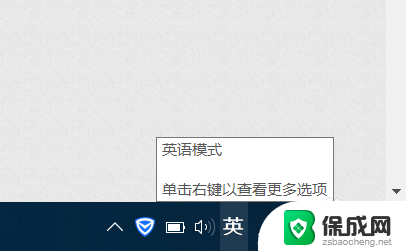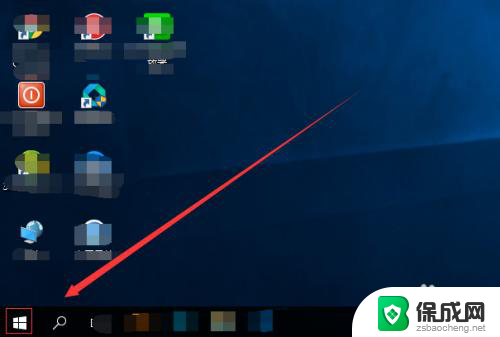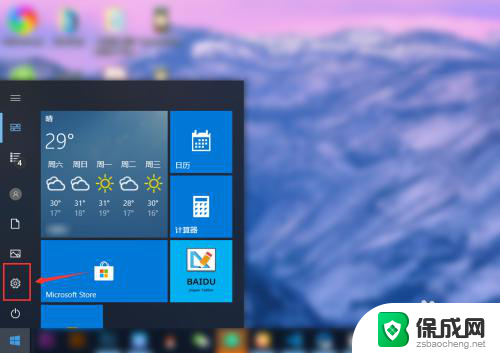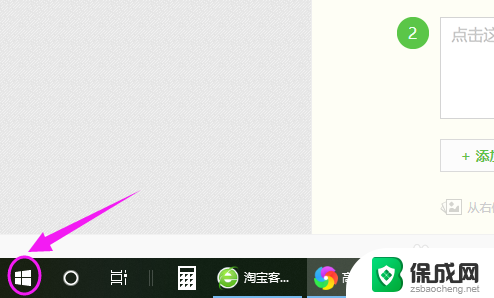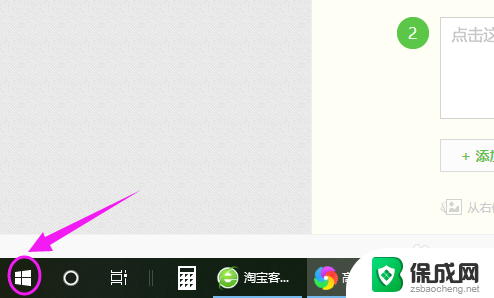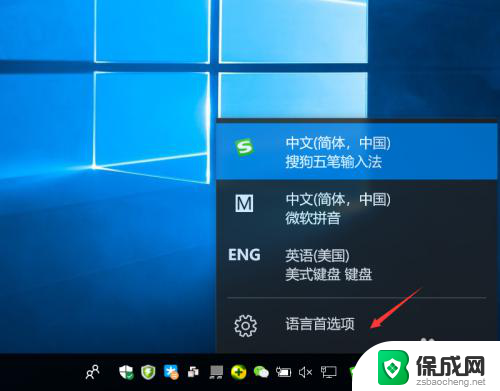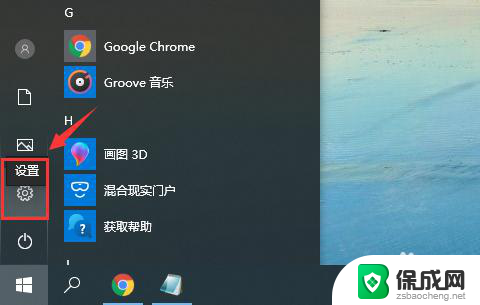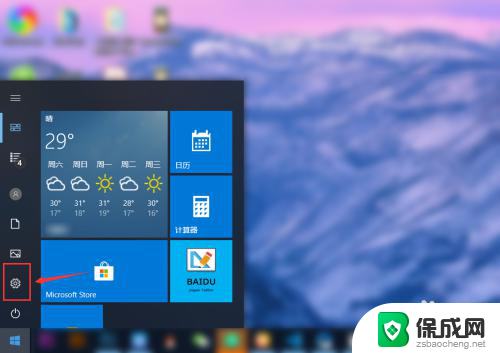微软拼音输入法顿号怎么输入 win10默认输入法怎么输入打顿号
微软拼音输入法是一款常用的中文输入法,在输入中文时,我们经常会遇到需要使用拼音符号顿号的情况,如何在Win10默认输入法中输入打顿号呢?打顿号的方法非常简单,只需在输入法中输入dun即可自动出现顿号选项。通过点击该选项,即可快速输入所需的顿号符号。使用微软拼音输入法,我们能够更加高效地输入拼音符号,提升中文输入的速度和准确性。
步骤如下:
1.我们知道输入法当中会有英语和中文两种输入模式,当我们在微软拼音的英语模式下按下键盘上的“\"号时,显示出来的也是”\"号。(如图所示)
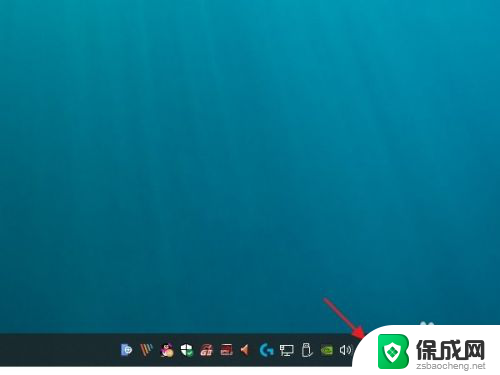
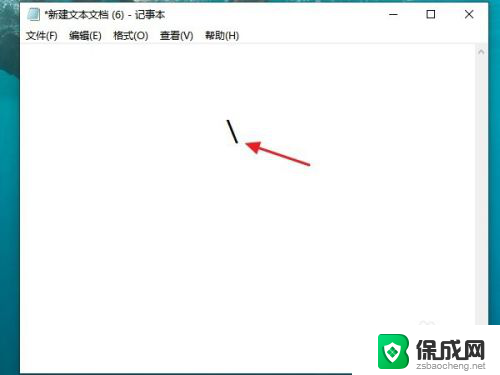
2.如果我们需要把“\"号,切换成顿号要怎么操作呢?首先,我们要将微软拼音切换到中文模式。
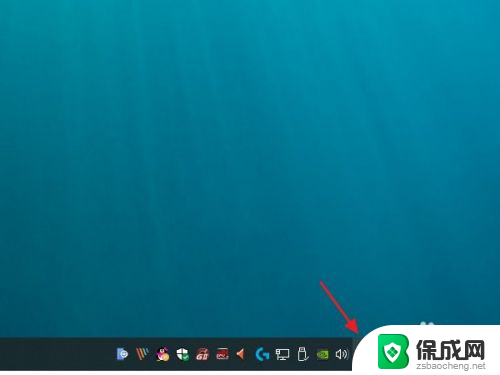
3.在切换中文模式时,我们除了用鼠标将”英“字点击成”中“字以外。还可以利用快捷键的切换,在微软拼音输入法的设置中,可以选择自己觉得操作起来比较顺手的快捷键,例如我设置的是”Shift“键,那么当我想从英文模式切换成中文模式时,只需按下”Shift“键便可完成切换。
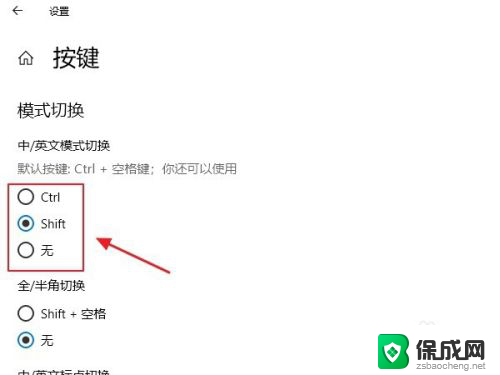
4.当我们设置好中文模式以后,再次敲击键盘上的”\“号键。
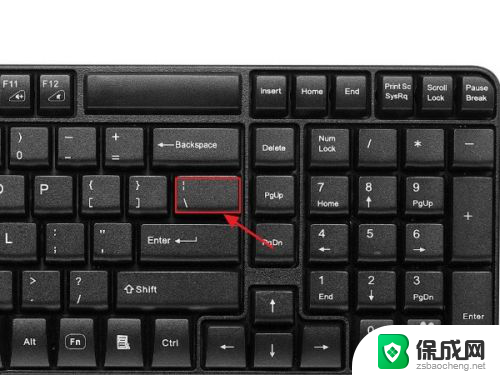
5.这时我们得到的就是一个顿号了。
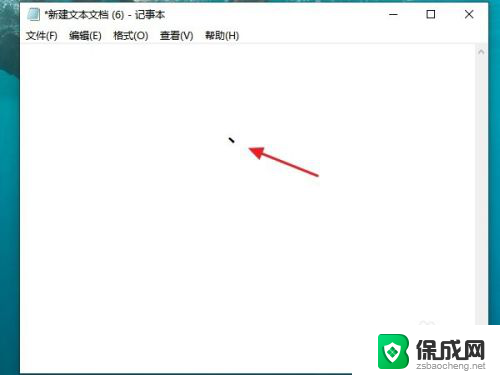
6.效果图。
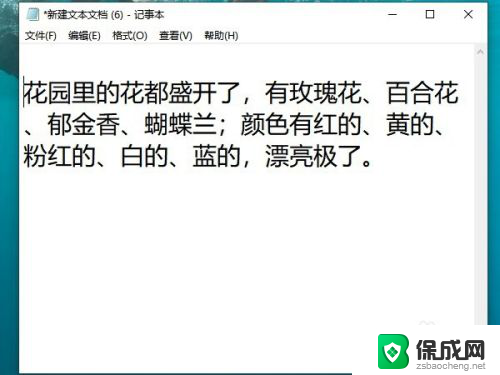
7.总结:
1:先将微软拼音切换到中文模式。
2:可以在输入法设置中,设置切换输入法的快捷键。
3:敲击键盘上的”\“号键。
4:就可以输入顿号了。

以上是微软拼音输入法输入顿号的方法,如果遇到相同问题的用户,可以参考本文中介绍的步骤进行修复,希望对大家有所帮助。